
Comenzando una nueva semana espero que se encuentren muy bien, y para esta entrega de esta semana será para recursos con fondos a medida para imprimir, junto a una herramienta la cual anteriormente ya la había incluido en el especial Recursos navideños.

Los recursos a medida son fondos en formato Psd preparados con las medidas para convertir en un Pdf para imprimir, estos archivos ustedes los podrán utilizar donde ustedes prefieran o con el programa Photopea. Con el cual solo es elegir el tamaño y personalizar un poco con agregar una imagen o texto, como los siguientes ejemplos de aquí abajo y para descargar los fondos en formato Psd aquí arriba.
En donde notarán como ejemplo tres modelos con diferentes medidas y orientación, junto a los enlaces importantes para esta entrega donde encontrarán más información con tutoriales y guías de esta herramienta o con el botón o tecla Shift para quienes no lo conozcan:
Nota: Los archivos vienen en formato Psd listos para aplicar los cambios que ustedes prefieran y descargar en formato Pdf. Un detalle que no viene agregado en el tutorial y encontrarán en el fondo con imagen A6_vertical, en la capa Forma cambio de color con un doble clic en el recuadro de esta capa aparecerá el cuadro Propiedades donde podrán aplicar un cambio de color o explorar un color de la imagen, así como se muestra en el siguiente enlace para explorar este cambio.
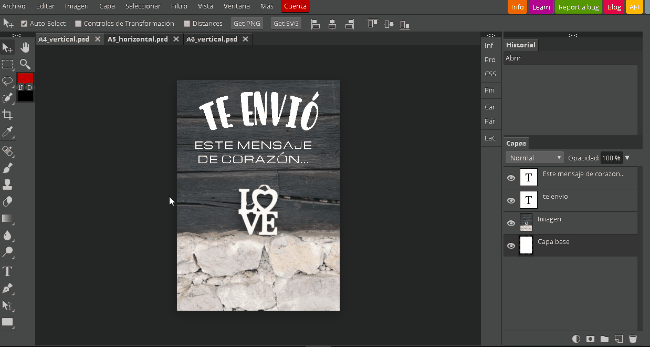
RECURSOS A MEDIDA TUTORIAL
Para entrar de lleno con el tutorial en este ejemplo yo lo he personalizado con una imagen y agregado un poco de texto, y como notarán la herramienta Mover esta seleccionada con la opción Auto-Select para comenzar a explorar cada capa y aplicar sus cambios, como cambiar la imagen recuerden que solo es copiar y pegar la imagen o arrastrar la imagen a su espacio de trabajo y reajustar un poco el tamaño con las teclas Ctrl + Alt + T y al mismo tiempo oprimen la tecla o botón Shift para que no se deforme la imagen. Con el siguiente gif podrán explorar algunos cambios de este paso:
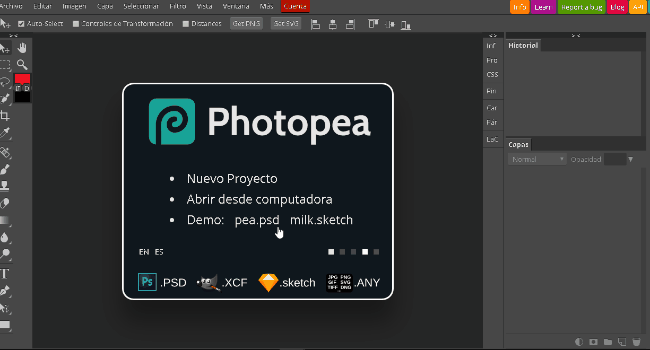
Continuando con el mismo gif para el texto seleccionan la herramienta Texto o el icono T solo es seleccionar, todo el texto escrito y podrán aplicar otros cambios como la opción Deformar el cual solo es explorar un poco cada cambio para su texto.
Para el segundo texto muestro otras características que encontrarán en el gif de aquí arriba y un poco más ilustrado en el segundo gif de aquí abajo en donde con la herramienta Carácter podrán explorar otras características como las pestañas de Carácter y párrafo y para este tutorial es la herramienta Carácter en donde podrán aplicar un estilo diferente de fuente, como el tamaño o el espaciado del mismo texto con la opción Rastrear.
Notarán una característica sobre este tipo de herramientas al poner el puntero sobre el nombre que en este caso es sobre Rastrear aparecerán unas flechas las cuales podrán deslizar hacia a los lados para aumentar o disminuir el cambio junto a otros cambios que ustedes poco a poco podrán ir explorando.
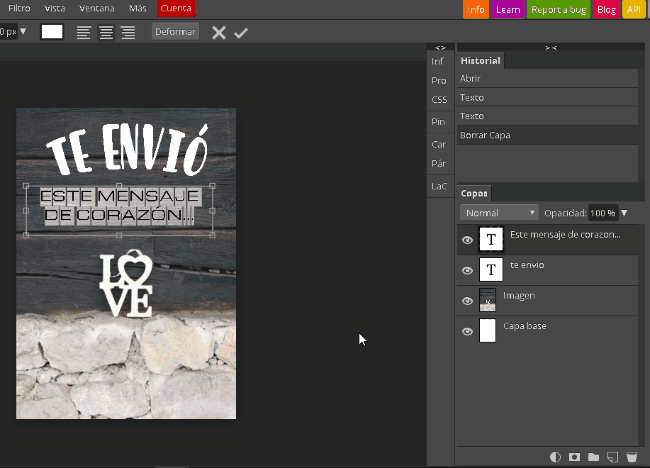
El siguiente paso, después de aplicar los cambios con el texto y la imagen el siguiente paso será seleccionar todas las capas con el botón o tecla Shift e ir poco a poco seleccionando las capas así como se muestra en el gif de aquí abajo y después con el clic derecho del ratón van a seleccionar la opción Combinar capas, este proceso tardará unos minutos:
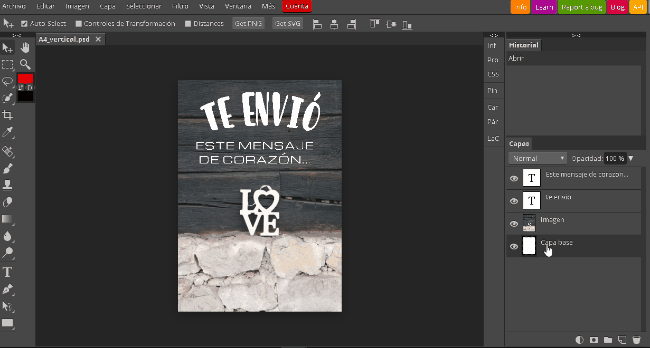
Después de combinar las capas su imagen estará lista para el siguiente paso el cual será guardar y para esto se van a Archivo y seleccionan la opción Export as y la opción Pdf en el cual podrán explorar un poco el archivo con las opciones que ofrece en Guardar como y después oprimen Guardar para que el resultado sea el archivo en formato Pdf. Este paso lo encontrarán ilustrado en el siguiente gif:
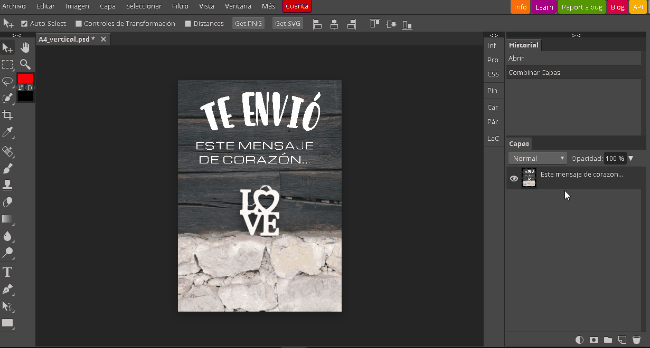
HERRAMIENTA EN LÍNEA PDF CANDY
Otra opción que ustedes podrán aplicar en línea es la herramienta pdf candy que mostré en la entrega Especial navideño en recursos + extra solo lo que cambia un poco son los últimos pasos en donde no se aplica la combinación de capas y al guardar la imagen es en formato Png sin aplicar ningún cambio.
Para el cambio del formato lo podrán aplicar con Pdf Candy con la opción de Png a Pdf en donde solo es subir o arrastrar la imagen y en automático comenzara el proceso de cargar del archivo, después solo oprimen el botón Convertir un archivo para el cambio de archivo y el después elegir la opción para descargar su archivo si es con Google drive o Dropvox o para descargar directamente a su computadora con Descargar Archivo.
Son dos muy buenas alternativas para convertir cualquier archivo o detalle a formato Pdf y además quise variar un poco el contenido de los anteriores especiales para este mes de febrero los cuales los podrán descargar en los enlaces de aquí abajo:

ENLACES 1 | 2
No me enrollo más con el tema y espero que este tutorial en medidas sea una excelente opción para los detalles de este mes de febrero y si el resultado es positivo no se olviden en recomendar en sus redes favoritas. Disfruten de la semana y hasta la próxima con la siguiente entrega de la semana... Y cuéntame... ¿Qué te pareció este tutorial?


